word文档a3怎么调成a4排版不变 |
您所在的位置:网站首页 › wpsa3怎么打印成a4 › word文档a3怎么调成a4排版不变 |
word文档a3怎么调成a4排版不变
|
word文档a3怎么调成a4排版不变
2022-04-14 来源:金山毒霸文档/文件服务作者:办公技巧 分享微博分享微信分享Qzone 微信扫码分享
怎么在word调节纸张大小?以下就是在word调节纸张大小的教程,对这个感兴趣的小伙伴们就和小编一起学习下吧。 word调纸张大小方法一 步骤一:在打开的程序主界面中点击“页面布局”。 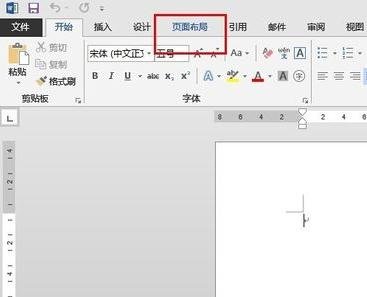
word调纸张大小方法图1 步骤二:在打开的“页面布局”中,我们将会看到“纸张大小”选项,点击该选项。 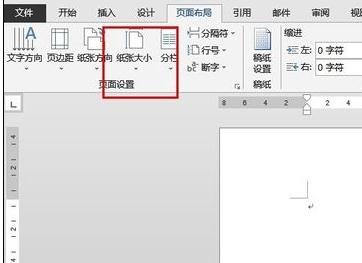
word调纸张大小方法图2 步骤三:然后在接下来的步骤中,点击“其他页面大小”,从而打开“页面设置”。 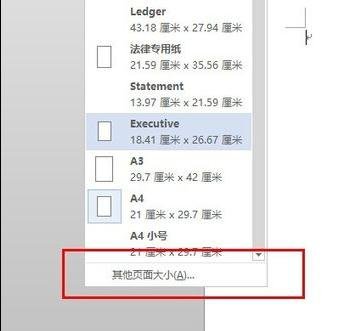
word调纸张大小方法图3 步骤四:在打开的页面设置中,我们就看到了下面图片所示的下拉菜单选项,可以让我们拥有更多的纸张选择,默认为A4尺寸。 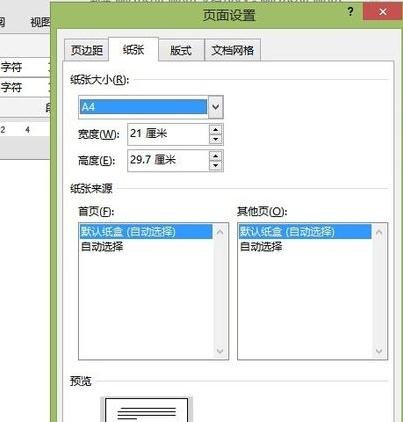
word调纸张大小方法图4 步骤五:最后一个步骤中,选择自己需要的纸张尺寸,如果需要A3尺寸的纸张,点击选择就可以了,然后点击“确定”,应用文档的设置。 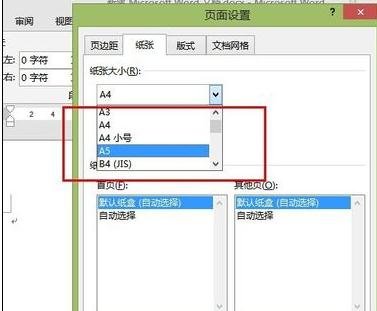
word调纸张大小方法图5 word调纸张大小方法二 步骤一:运行word 后点击【文件】 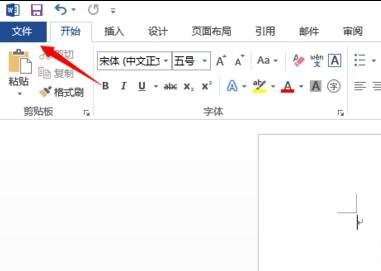
word调纸张大小方法图6 步骤二:在文件下面点击【打印】在左边可以看到设置再在下面找到A4这样字样处点击倒三角 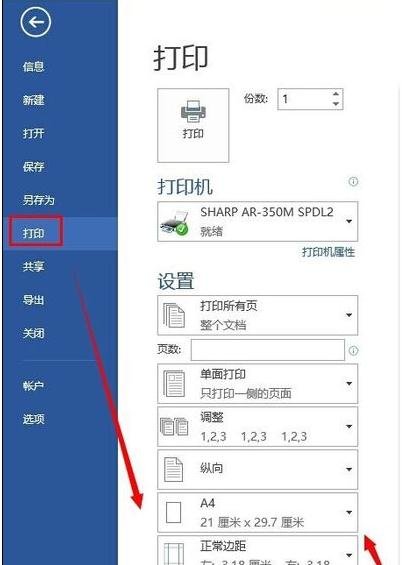
word调纸张大小方法图7 步骤三:如下图所示就看到就是WORD默认支持的纸张大小。 注:在选纸张大小的时候先要知道你的打印机支不支那么大小的纸张。 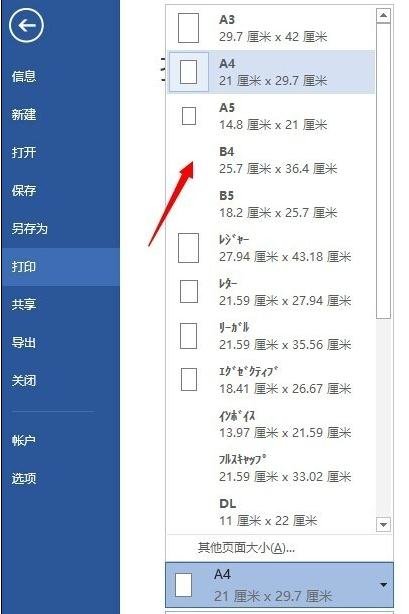
word调纸张大小方法图8 步骤四:还有就可以在设下面找到【页面设置】也可以设置纸张大小。 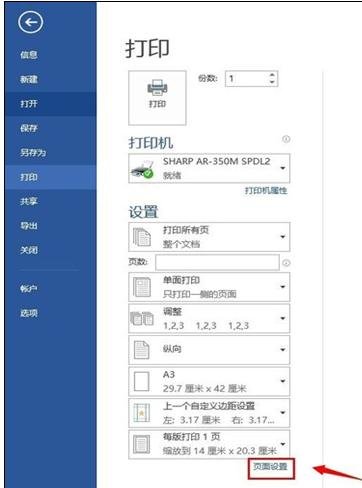
word调纸张大小方法图9 步骤五:在页面设置对话框中点击【纸张】选项就可以看到纸张大小下面选择你所需要的大小。设置好了点击【确定】 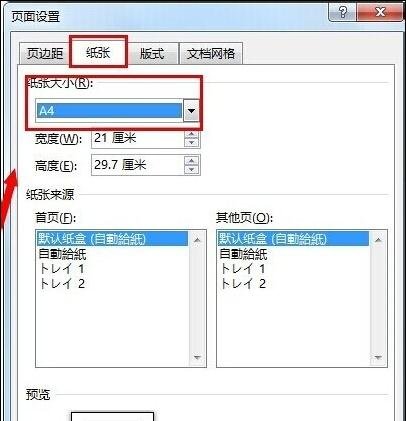
word调纸张大小方法图10 以上就是怎么在word调节纸张大小的全部内容了,大家都学会了吗? 最后,小编给您推荐,金山毒霸“文档修复大师”,支持.doc/.ppt/.xls等格式的文档的修复,修复后再也不用为文档的数据丢失而烦恼。 上一篇:word整页怎么粘贴到excel每行 更多热门 表格的密码忘记了怎么办 表格文件怎么把表格变宽 电脑新建文档格式怎么弄 求商公式excel函数 打开文档要密码怎么设置 怎样插入图片表格不变形 怎样复制不让复制的文档 为什么表格中只显示公式 怎么关闭wps自动续费 |
【本文地址】
今日新闻 |
推荐新闻 |
